win7找不到网上邻居怎么办|win7网上邻居找回方法
时间:2016-11-18 来源:互联网 浏览量:
win7找不到网上邻居怎么办?有用户把系统升级win7后,发现网上邻居不见了?那么网上邻居在哪里呢?如何解决网上邻居不见了的问题呢?接下来,我们就来详细说下具体的解决方法。
从win7系统开始,已经将之前的"网上邻居"改为了"网络",当然这两者之间的功能基本上是相同的。

win7网上邻居找回方法:
方法一:
1、首先右键点击电脑左下角的"开始",然后在搜索框中输入"网络"或者"网络和Internet"就可以找到以下页面。
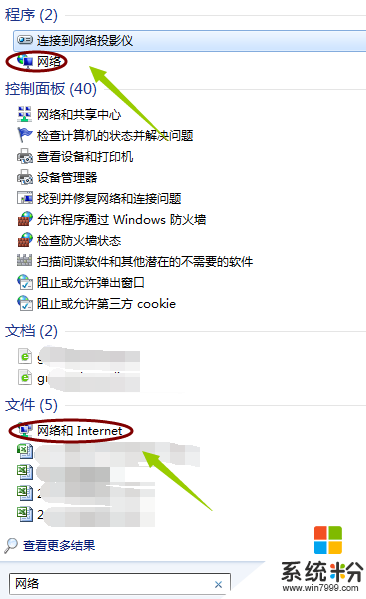
方法二:
1、首先点击"计算机"图标,然后在计算机窗口的左下角会看到"网络"两字,然后右键点击"属性"选项,就可以打开"网络和共享中心"选项。
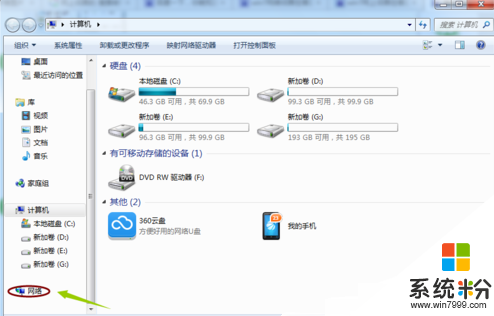
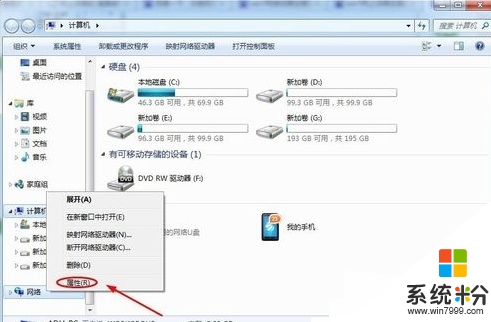
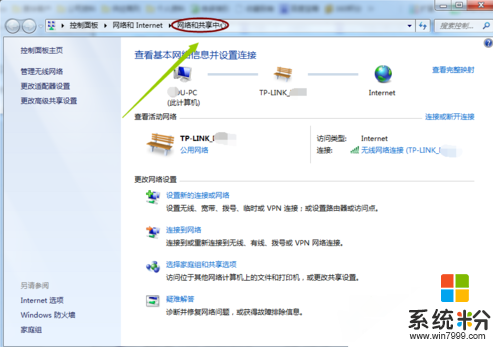
方法三:
1、首先右键点击空白处,然后选择"个性化"选项。
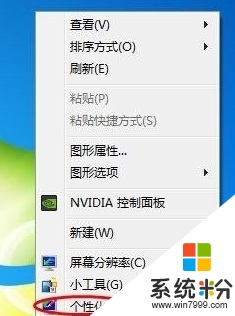
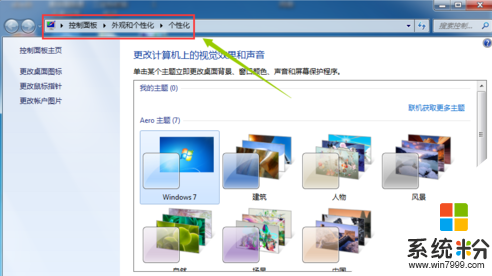
2、接着在个性化窗口的左侧点击"更改桌面图标",然后在桌面图标设置的界面里,将"网络"前面的勾选选中即可。
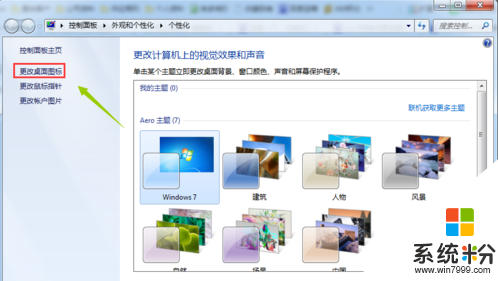
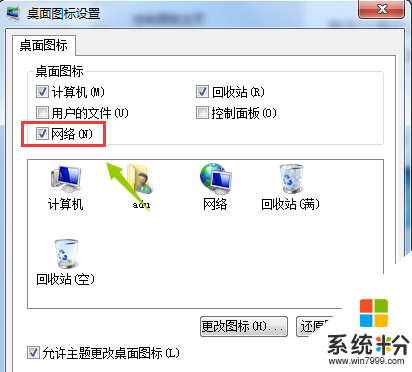
【win7找不到网上邻居怎么办】到这里就分享完了,如果想更详细地了解其他相关的问题,或者有其他的电脑操作系统下载后使用的疑问的话,都欢迎上系统粉官网查看。
我要分享:
相关教程
- ·win7网上邻居如何找共享文件 win7网上邻居找共享文件的方法
- ·win7连接不上网上邻居怎么办|win7网上邻居设置方法
- ·win7网上邻居在哪,win7电脑怎么打开网上邻居
- ·win7系统网上邻居不能用怎么办,解决win7网上邻居不能用的方法
- ·windows7访问网上邻居提示“登陆失败”怎么解决
- ·Win7桌面上找不到“网络”图标如何解决 Win7桌面上找不到“网络”图标解决的方法
- ·win7系统电脑开机黑屏 Windows7开机黑屏怎么办
- ·win7系统无线网卡搜索不到无线网络 Win7电脑无线信号消失怎么办
- ·win7原版密钥 win7正版永久激活密钥激活步骤
- ·win7屏幕密码 Win7设置开机锁屏密码的方法
Win7系统教程推荐
- 1 win7原版密钥 win7正版永久激活密钥激活步骤
- 2 win7屏幕密码 Win7设置开机锁屏密码的方法
- 3 win7 文件共享设置 Win7如何局域网共享文件
- 4鼠标左键变右键右键无法使用window7怎么办 鼠标左键变右键解决方法
- 5win7电脑前置耳机没声音怎么设置 win7前面板耳机没声音处理方法
- 6win7如何建立共享文件 Win7如何共享文件到其他设备
- 7win7屏幕录制快捷键 Win7自带的屏幕录制功能怎么使用
- 8w7系统搜索不到蓝牙设备 电脑蓝牙搜索不到其他设备
- 9电脑桌面上没有我的电脑图标怎么办 win7桌面图标不见了怎么恢复
- 10win7怎么调出wifi连接 Win7连接WiFi失败怎么办
最新Win7教程
- 1 win7系统电脑开机黑屏 Windows7开机黑屏怎么办
- 2 win7系统无线网卡搜索不到无线网络 Win7电脑无线信号消失怎么办
- 3 win7原版密钥 win7正版永久激活密钥激活步骤
- 4win7屏幕密码 Win7设置开机锁屏密码的方法
- 5win7怎么硬盘分区 win7系统下如何对硬盘进行分区划分
- 6win7 文件共享设置 Win7如何局域网共享文件
- 7鼠标左键变右键右键无法使用window7怎么办 鼠标左键变右键解决方法
- 8windows7加密绿色 Windows7如何取消加密文件的绿色图标显示
- 9windows7操作特点 Windows 7的特点有哪些
- 10win7桌面东西都没有了 桌面文件丢失了怎么办
